A página está carregando...

INDICAÇÕES BÁSICAS
1 Por favor, leia este manual com atenção antes do seu uso.
2 A informação contida neste manual está baseada na versão atual deste produto.
AIDigital colabora com a sustentabilidade do Meio Ambiente ao prestar atenção ao fim da vida das pilhas e baterias. Por
favor assegure-se de NÃO ATIRAR o seu dispositivo ao lixo. A sua loja habitual dispõe de depósitos adequados de
recolhida.
3 O conteúdo deste manual é únicamente de caráter informativo. Os produtos descritos estão sujeitos a modificações
sem prévio aviso, devidas ao desenvolvimento continuo da marca.
4 Por favor ligue o reprodutor enquanto está a carregá-lo.
Notas
1. Não submeta este dispositivo a altas temperaturas já que se poderiam produzir anomalias no seu sistema. Este
motivo anulará a garantia do aparelho.
2. Previna a frição do reprodutor com objetos duros, pois isto poderia produzir uma abrasão da superfície do
dispositivo, queda das baterias ou dano no hardware.
3. Quando o reprodutor esteja em estado de pausa durante um comprido periodo de tempo, apagar-se-á
automáticamente.
4. Não desligue o dispositivo enquanto a ser formatado ou quando estão a carregar-se ou descarregar-se dados. Isto
poderia supor uma perda de dados.
5. Por favor não substitua a bateria por si mesmo nem quebre a bateria nem a atire para o fogo. Deste modo poderia
ferir-se a si mesmo.
6. Por favor não desmantele este dispositivo sem autorização. Se tem alguma dúvida, contacte com o seu comerciante
ou com a chefatura da nossa companhia. 91.129.80.80.-82

Tabela de Conteúdos
Tabela de Conteúdos ................................................................................................................................... 2
Revisão do Histôrico .................................................................................................................................... 4
Declaração ................................................................................................................................................... 4
Precauções .................................................................................................................................................. 4
Caraterísticas Básicas ........................................................................................................................................................... 4
Operações Básicas ...................................................................................................................................... 5
Configuração do Sistema ............................................................................................................................. 5
Ligar ........................................................................................................................................................................................ 5
Desligar ................................................................................................................................................................................... 5
Bloquear / Desbloquear ........................................................................................................................................................ 5
Ajuste de Volume .................................................................................................................................................................... 5
Reset ....................................................................................................................................................................................... 6
Ligar com o Computador e Intercâmbio de dados ............................................................................................................... 6
Carregar .................................................................................................................................................................................. 6
Bateria Baixa .......................................................................................................................................................................... 6
Armazenamento de Arquivos ................................................................................................................................................. 6
Como usar um cartão Micro SD ............................................................................................................................................ 6
Como inserir e tirar um cartão Micro SD .............................................................................................................................. 7
Botões Gerais / Descrição dos Icones .................................................................................................................................. 7
Interface do Menu Principal ......................................................................................................................... 7
Modo de Música........................................................................................................................................... 8
Interface de Configuração de Música ................................................................................................................................... 8
Visualização de Letras ........................................................................................................................................................... 9
Modo de Vídeo ............................................................................................................................................. 9
Modo de Imagem ....................................................................................................................................... 10
Modo Rádio ................................................................................................................................................ 12
Interface de gravação FM ................................................................................................................................................... 13
Modo Ebook (Livro Eletrônico) ................................................................................................................... 13
Modo de Câmara ....................................................................................................................................... 15
Interface de Configuração de Câmara ................................................................................................................................15
Interface de Configuração da Câmara de Vídeo ................................................................................................................ 16

Interface da Câmara de Vídeo ............................................................................................................................................. 16
Câmara PC ............................................................................................................................................................................ 17
Modo Explorador ........................................................................................................................................ 17
Aplicações .................................................................................................................................................. 18
Gravador .............................................................................................................................................................................. 18
Calendário ........................................................................................................................................................................... 18
Calculador .............................................................................................................................................................................19
Caderno ................................................................................................................................................................................19
Método de entrada ....................................................................................................................................... 19
Configuração do Sistema ........................................................................................................................... 20
Informação do Reprodutor .................................................................................................................................................. 20
Configuração do Apagado ................................................................................................................................................... 21
Configurações por falta ....................................................................................................................................................... 21
Ferramenta de Conversão de Vídeo .......................................................................................................... 22
Plataforma de Operação ..................................................................................................................................................... 22
Em que formatos podem ser convertidos os arquivos ..................................................................................................... 22
Em que formatos podem ser gravados os arquivos de vídeo ........................................................................................... 22
Em que formato podem ser feitas as imagens ................................................................................................................. 22
Instalação do Software ....................................................................................................................................................... 23
Instalação Automática .................................................................................................................................. 23
Instalação Manual......................................................................................................................................... 23
Conversão de Arquivos de Vídeo ........................................................................................................................................ 23
Gravação de Vídeo e Tomada de Fotografias .................................................................................................................... 25
Notas .................................................................................................................................................................................... 26
Atualização do Firmware ............................................................................................................................ 26
Conexão a TV/VCR ..................................................................................................................................... 27

4
Revisão do Histôrico
Declaração
1. A informação conteúda neste manual, exceto quando existir uma licença escrita de AIDigital,
não pode ser copiada, transmitida, distribuida ou armazenada.
2. Apesar de o esforço feito para correção e completitude durante a preparação desde manual, náo
podemos garantir que este manual esteja livre de qualquer erro ou omissão. AIDigital não
assume responsabilidade nenhuma dos erros ou omissões que pudessem existir neste manual.
3. Para fornecer um desenvolvimento sostenível, AIDigital reserva-se o direito de modificar e
melhorar qualquer produto descrito neste manual sem prévio aviso.
4. Sob circunstância nenhuma AIDigital assumirá nenhuma responsabilidade, direta ou indireta,
relativa aos dados ou perdas, ou qualquer perda especial, acidental, incidental ou indireta.
Precauções
Para um uso correto e uma boa atuação do reprodutor, o utente deve compreender perfeitamente o
manual e também seguir estritamente as instruções indicadas.
l Evite as altas temperaturas (superiores a 35°C) ou as baixas temperaturas (inferiores a
-5°C).
l Nunca bata o dispositivo violentamente.
l Não tenha contato com produtos químicos tais como o benzeno, dissolventes, etc.
l Não deixe o dispositivo perto de campos magnéticos fortes, campos elétricos, etc..
l Mantenha o dispositivo afastado da luz solar direta ou de fontes de calor.
l Nunca desmonte, repare ou modifique o reprodutor por si mesmo.
l Usar o reprodutor e os auriculares enquanto está a andar de bicicleta, carro ou mota poderia
ocasionar perigo.
l Nunca use o volume alto demais, pois poderia produzir danos na sua capacidade auditiva.
l Separe os pedaços do embalagem, baterias, produtos eletrônicos antigos e descarte-os
adequadamente.
Caraterísticas Básicas
l Novo ecrã tátil elegante OS para operações diretas e adequadas
l 240*320, ecrã TFT de 260.000 cores de alta velocidade
l Reprodutor de Música: compatível com os formatos MP3, WMA, OGG, APE, FLAC e WAV
Data
Versão
Descrição
2010
-
09
-
16
1.0
Nova versão realizada
;
2010
-
10
-
1
1.0.1
Pequenas mudanças

5
l Gravador: de FM e gravação de microfone e compatível com os formatos MP3 e WAV
l Visualizador de imagens: arquivos de formato JPEG, BMP, GIF, PNG e TIFF
l Reprodutor de Vídeo: reprodução de vídeo de arquivos de formato RM, XVID, WMV e
FLV
l Suporta Câmara, Vídeo Câmara ou Câmara para PC camera
l Rádio FM
l Visualizador de livros eletrônicos (EBook)
l Reprodução de jogos
l Compatível com Micro SD
l Configurações: para configurar ou ativar várias caraterísticas
l Recuperação ADFU e modo de atualização USB
Trasmissão USB 2.0 de alta velocidade
Operações Básicas
Configuração do Sistema
Sistema Operacional: Windows XP/2K/ME/98 (se precisa instalar o driver) / Linux9 e superior /
Mac OS 10
CPU: Pentium-133 MHz ou superior
Memória: 32 MB ou superior
Espaço livre no disco duro: 100 MB mínimo
Cartão de Vídeo: superior a 640*480, color melhorado ou mais (16 bits)
Ligar
Deslize o interruptor à posição “On” e o reprodutor ficará ligado em 3 segundos. O
reprodutor mostrará a mensagem “Welcome” e depois entrará na interface principal.
Desligar
Quando o reprodutor fique ligado, deslize o interruptor à posição “Off” e o reprodutor
desligar-se-á em 3 segundos.
Bloquear / Desbloquear
Nos modos de Video, Music ou Radio, deslize o interruptor de potência à posição de
bloqueio para bloquear o reprodutor e também para evitar qualquer operação não
desejada dos botões.
Desbloquear: coloque o interruptor de potência na posição original e as operações
táteis e dos botões ficarão ativadas de novo.
Ajuste de Volume
Nos modos Music, FM Radio ou Video, carregue nos botões + e – para ajustar o
volume. Carregue no botão + para aumentar o volume, e carregue no botão – para

6
diminuir o volume.
Reset
Se o reprodutor ficasse sem resposta durante o seu uso, carregue no botão RESET
para reiniciar o reprodutor.
Ligar com o Computador e Intercâmbio de dados
Ligue o reprodutor ao computador com o cabo USB, e o reprodutor entrará no modo
“U disk”. Carregue no botão MENU ou tire com segurança o U disk, e o reprodutor
passará a modo de carga USB. No modo de carga USB, toque no ecrã o carregue no
botão MENU para entrar na interface das aplicações principais.
Carregar
Este reprodutor dispõe de uma bateria de lítio de alta capacidade. Para carregá-lo,
ligue o reprodutor ao porto USB do computador ou a um carregador ou carregador
Micro-USB
Bateria Baixa
Quando o nível da bateria fique baixo, o reprodutor mostrará a mensagem “power off”
e entrará no modo Standby automaticamente. Para completo carregamento de energia
do aparelho é necessário aproximadamente 6 horas de contato com a porta USB do PC.
Também é possível a compra de um carregador extra Micro-USB, e a corrente
necessária é 400-500mA
Armazenamento de Arquivos
Arquivos de diferentes tipos devem ser armazenados em diferentes pastas. Por exemplo, os
arquivos de música devem armazenar-se na pasta MUSIC. Arquivos de gravação, na pasta
RECORD. Arquivos de imagem na pasta PICTURE. Arquivos de vídeo na pasta VIDEO.
Arquivos de texto na pasta TXT. A aplicação correspondente não será capaz de procurar o arquivo
se não ficasse armazenado dessa maneira.
Como usar um cartão Micro SD
Quando o reprodutor fique ligado a um computador, aparecerão dois discos desmontáveis. O
primeiro é a memória interna, e o segundo é o cartão Micro SD. Se não tem inserido o cartão, o
segundo disco não poderá ser aberto. Este reprodutor é compatível com cartões Micro SD de um
máximo de 8 GB.

7
Como inserir e tirar um cartão Micro SD
Como inserir: com a parte frontal (a parte com carateres) do cartão Micro SD para acima, empurre
ligeiramente na ranhura para cartões do reprodutor para conectá-lo. Quando o cartão tenha sido
inseridor, o reprodutor poderá reproduzir os arquivos incluidos no cartão Micro SD.
Como tirar: carregue ligeiramente no cartão Micro SD e sairá parcialmente, depois tire o cartão.
Nota: por favor insira ou tire o cartão quando o reprodutor fique desligado, ou senão os arquivos
internos do reprodutor poderiam perder-se ou estragar-se.
Botões Gerais / Descrição dos Icones
Botão/Icone
Descrição
Voltar à pasta superior
Voltar ao menu principal
Eliminar arquivo ou pasta
Voltar ao interface de operação prévia
Interface do Menu Principal
Este reprodutor dispõe de um sistema operacional tátil para operações diretas. O
interface do menu principal é o indicado na imagem seguinte:
7. A data e o tempo do sistema mostra-se no canto superior esquerdo da
interface do menu principal . O nível da bateria mostra-se no canto
superior direito da interface do menu principal .
8. Na interface do menu principal, toque num icone do ecrã, e o reprodutor
entrará no modo selecionado.
9. Quando o reprodutor tenha entrado num modo, toque no icone no
canto inferior direito ou carregue e mantenha carregado o botão MENU para
voltar á interface do menu principal.

8
Modo de Música
Na interface principal, toque no icone “Music” para entrar no modo de música.
Descrição do Interface de Música
Botão / Icone Descrição
Número da canção que está a ser reproduzida /
Número total de canções
Modo de reprodução
Reproduzindo seqüência
Reproduzindo estilo
Barra de progresso da canção reproduzida.
Desloque a barra para ajustar o progresso da
reprodução.
Barra de volume. Desloque a barra para ajustar
o volume.
Toque no icone para passar à canção prévia,
carregue compridamente para rebobinar rápido
Reproduzir / Pausar / Parar a canção atual.
Carregue no botão de reproduzir, e o botão
mudará ao botão de pausar. Quando a canção
tenha terminado, mudará ao botão de parar.
Toque para passar à canção prévia, carregue
compridamente para rebobinar rápido
Interface de Configuração de Música
Carregue num dos quatro botões da parte inferior da interface para ativar a função
correspondente
Icone Descrição
Carregue em Browser para entrar nas diferentes listas de canções -
main directory (pasta principal), card directory (pasta do cartão), all
songs (todas as canções), ID3 list (lista ID3), play list (lista de
reprodução) e tag list (lista de etiquetas)
Carregue em Settings para selecionar:
SRS setting: WOW, WOWHD, USER

9
Carregue em USER para entrar na interface de configuração de utente.
Desloque-se pela barra ou carregue nas opções para configurar as
funções. Carregue em OK para confirmar as configurações.
EQ setting: carregue para entrar na interface de configuração dos
equalizadores, e aumente ou diminua os níveis dos barras para
selecionar o efeito de som desejado, e carregue em OK para confirmar.
Add list (Adicionar Lista)
Add tag (Adicionar Etiqueta)
Carregue no botão para voltar ao ecrã de reprodução.
Mostra a informação da canção.
Visualização de Letras
Este reprodutor é compatível com arquivos de letras de formato “*.LRC” e permite
reproduzir canções com letras sincronizadas. O nome do arquivo de letras tem de ser o
mesmo que o do arquivo da canção. Quando existam letras com o mesmo nome da
canção reproducida na pasta da lista de reprodução, a letra da canção aparecerá na
interface de reprodução.
Modo de Vídeo
No interface principal, carregue no icone “Video” para entrar no modo de Vídeo.
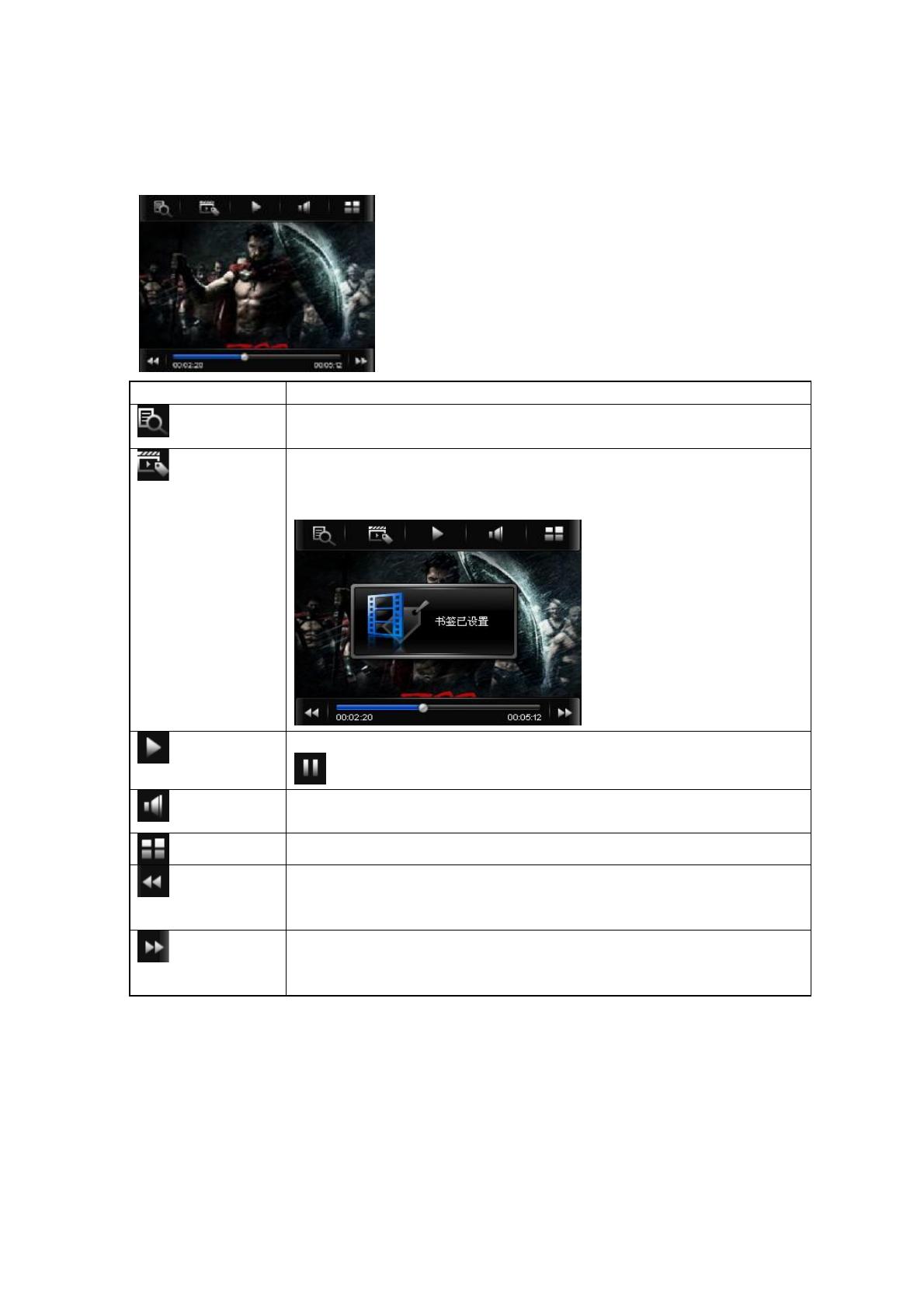
10
Carregue diretamente o arquivo de vídeo no ecrã para começar a reprodução do vídeo
selecionado.
Quando esteja a reproduzir um arquivo de vídeo, os botões de aumentar/diminuir e a
barra de progresso aparecerão automaticamente ao tocar no ecrã.
Botão Descrição
Browse (Visualizar): local directory (pasta local), card directory
(pasta do cartão), tag list (lista de etiquetas)
Tag (Etiqueta): carregue diretamente no icone e um quadro de
diálogo aparecerá e mostrará a mensagem “tag saved” (“etiqueta
armazenada”)”.
Play (Reproduzir): carregue no botão e mudará ao botão de pausa
, e carregue mais uma vez para continuar a reprodução.
Carregue no botão e a barra de volume aparecerá na parte inferior.
Desloque a barra para ajustar o volume.
Voltar ao menu principal
Rebobinado rápido para trás: carregue compridamente para
rebobinar rápidamente para tras. Carregue brevemente para passar
ao arquivo de vídeo prévio.
Rebobinado rápido para adiante: carregue compridamente para
rebobinar rápidamente para adiante. Carregue brevemente para
passar ao arquivo de vídeo seguinte.
Modo de Imagem
1. Na interface principal, carregue no icone “Picture” para entrar no modo de imagem

11
Carregue no botão para mudar ao modo Lista.
2. Carregue diretamente na miniatura para visualizar a imagem. Carregue na imagen,
e os botões aparecerão automaticamente na parte inferior do ecrã.
Botão Descrição
Manual play (Reprodução Manual): carregue no botão, e o botão
mudará a , e carregue mais uma vez para entrar no modo de
reprodução automática..
Main dir (pasta principal) e card dir (pasta do cartão): volta à pasta
superior para visualizar a lista de imagens.
Tempo de visualização de fotografia: 1 -5 segundos
Imagem prévia
Imagem seguinte
Voltar ao menu principal

12
Modo Rádio
1. No menu principal, carregue no icone “Radio” para entrar no modo Radio.
2. Se não houvesse inserido os auriculares, o reproducir indicará ao utente no ecrã
que insira uns auriculares.
Botão /Icone Descrição
Lista de emissoras de rádio, carregue nele para mostrar uma lista
de emissoras de rádio.
Manual search (Procura Manual): carregue para entrar no modo de
procura manual; carregue brevemente nos botões
ou
para procurer manualmente as emissoras de radio. O
reprodutor ficará em silêncio quando não tenha sido encontrado
emissora nenhuma.
Auto search (Auto Procura): carregue no botão para entrar no
modo de auto procura. Todas as emisoras podem ser
automaticamente procuradas e armazenadas. Quando a procura
tenha terminado, o reprodutor reproduzirá a emissora de rádio
seleccionada no canal 1. Durante a procura de emissoras, carregue
nos botões ou para parar a procura automática.
Armazenar emissora
Eliminar emissora
Mudar a uma emissora de freqüência inferior
Mudar a uma emissora de freqüência superior
Mudar modo de Rádio: carregue no botão e o botão mudará a
, e a procura de emissoras será pausada.
Entrar na interface de gravação da emissora FM
Selecionar a categoria de freqüências: China, Japão, Europa e
EUA.

13
Interface de gravação FM
1. Nomodode Radio, carregue no botão para entrar na interface de
gravação da emissora FM.
Botão/Icone Descrição
Parar, carregue no botão e mudará ao icone de reprodução
para entrar no modo de gravação.
Armazenar o arquivo gravado.
Ouvir o arquivo gravado.
Configurações da Gravação
1. Formato de Gravação: formatos WAV e MP3.
2. Qualidade: alta, normal, baixa.
3. Volume da gravação: níveis 1, 2, 3.
Modo Ebook (Livro Eletrônico)
1. Na interface principal, carregue no icone Ebook para entrar nesse modo.
2. Selecione o arquivo TXT para entrar no interface de visualização de livros
eletrônicos.

14
Botão /Icone Descrição
Manual browse (Visualização Manual): carregue no botão e mudará
a para entrar no modo de visualização automática.
Auto browser time setting (Configuração do tempo de visualização
automática): 10 segundos, 15 segundos, 20 segundos, 25 segundos,
30 segundos.
Save and pick tag (Guardar e selecionar etiqueta): carregue no
botão para mostrar a lista a etiquetas, e depois carregue nele para
armazenar ou selecionar a etiqueta. Carregue no botão ou a
parte exterior Save tag box para sair do quadro de diálogo de
configuração de etiquetas.
Skip to (Saltar): carregue no botão para mostrar o quadro de diálogo
“Skip to”, e carregue nos botões ou para selecionar o
porcentagem de salto. Carregue fora do quadro de diálogo “Skip to”
para sair.
Visualizador de arquivos TXT: local directory (pasta local), card
directory (pasta de cartão)
Pagina prévia
Página seguinte

15
Modo de Câmara
1. No interface principal, carregue no icone “Camera” para entrar nesse modo.
2. No menu, selecione uma destas três funções: câmara, câmara de vídeo e câmara
PC.
Interface de Configuração de Câmara
1. Carregue em “camera” para entrar no modo.
2. Na interface da imagem, toque o ecrã e a barra de botões superiores e inferiores
aparecerá. Toque mais uma vez, e a barra de botões superior e inferior desaparecerá.
Botão Descrição
Muda ao modo de câmara de vídeo.
Número de imagens que podem ser feitas.
Configuração do tempo de auto fotografia: 5 segundos, 15 segundos, 20 segundos, off. A
configuração por falta é off.
Volta ão menu principal
Visualizar as fotografias
Configuração do modo de imagem
1. Efeito especial:
Balanço branco: auto, indoor (interiores), outdoor (exteriores). A configuração por
falta é auto
Brilho: valores de -3 a +3. A configuração por falta é 0.
Modo de exposição: auto, indoor (interiores), outdoor (exteriores). A configuração por
falta é auto.
Efeito especial: off, black & white (branco e preto), sepia, negative. A configuração
por falta é off.
2. Guardar rota: local device (dispositivo local), card device (dispositivo cartão). A
configuração por falta é local device. Shutter sound (Som do obturador): off, sound
effect 1 (efeito de som 1), sound effect 2 (efeito de som 2) e sound effect 3 (efeito de
som 3). A configuração por falta é sound effect 1.
3. Date stamp (Marca de data): off, date stamp (marca de data) ou date and time stamp
(marca de data e hora). A configuração por falta é off.
Para não fazer configurações, toque o ecrã fora do menu para sair..
Mudar resolução: 320x240, 640x480, 1024x768, 1280x960.
Fazer fotografia

16
Exemplo de configuração de balance branco:
Carregue nos botões ou para selecionar entre os diferentes modos, e
depois carregue no ecrã para confirmar a seleção e sair.
Interface de Configuração da Câmara de Vídeo
1. Toque o ecrã e a barra de botões superior e inferior aparecerá. Toque mais uma vez
e a barra de botões desaparecerá.
Botão Descrição
Mudar ão modo de câmara
3 modos de exposição: Auto (por falta), indoor (interiores,
lâmpada) e outdoor (exteriores, sol).
4 tipos de efeitos especiais: black & white (branco e preto),
negative, sepia, off (por falta).
Voltar ão menu principal.
Visualizar o arquivo de vídeo
Configuração do modo de câmara de vídeo
1. Brilho: valores de -3 a +3. A configuração por falta é 0.
2. Armazenar rota: local device (dispositivo local), card device
(dispositivo cartão). A seleção por falta é local device.
Para não fazer configurações, toque o ecrã fora do menu para sair.
Mudar de resolução: 176x144, 224x176, 320x240.
Começar gravação de video
Interface da Câmara de Vídeo
Carregue no botão para entrar na interface de gravação de video, toque no ecrã e
uma barra de botões aparecerá no parte inferior do ecrã.
Botão Descrição
Gravação de vídeo: carregue no botão para pausar a gravação de
vídeo.
Guardar o arquivo de video e voltar à interface de configuração de
vídeo.

17
Nota: o tempo de gravação de video mostra-se na mitade, no lado esquerdo aparece o
tempo gravado, e no lado direito aparece o tempo restante disponível para gravação de
vídeo.
Câmara PC
Selecione a função “PC Camera” para entrar no modo de câmara de PC, e o
reprodutor detectará se o cabo USB tem sido ligado.
Com a ferramenta de conversão de vídeo, este reprodutor pode usar-se como uma
câmara PC para producir vídeo ou arquivos de imagem. Por favor leia a seção “Video
Conversion Tool” para mais detalhes sobre como usar a ferramenta.
Modo Explorador
Na interface principal, carregue no icone “Explorer” para entrar no modo: Flash
Memory (Memória Flash) e Card Memory (Memória do Cartão) (não aparecerá se
não houver cartão inserido). Todos os arquivos e as pastas de arquivos no reprodutor
podem ser listados, e o utente poderá reproducir a música compatível, o vídeo, os
livros eletrônicos e os arquivos de imagem com este interface; ou o utente pode
eliminar diretamente os arquivos selecionados.

18
Aplicações
Na interface principal, carregue em “Application” para entrar nesse modo.
Gravador
Carregue em “recorder” para entrar na interface do gravador do microfone interno. O
funcionamento é o mesmo que o do gravador FM.
Calendário
Carregue nos botões ou para selecionar o mes e o ano. Selecione a data
carregando diretamente no numero no ecrã e o numero ficará de cor azul.
Cronômetro
Carregue em“Start counting” (“Começar a contagem”), “Next” (“Seguinte”) ou
“Clear” (“Eliminar”) na parte inferior para realizar diferentes funções. Quando a
contagem comece, “Start counting” mudará a “Pause”.

19
Calculador
Simplesmente carregue no botão correspondente.
Caderno
Só valido em Chinês simplificado e em Inglês
Os caracteres de entrada estão no quadro de diálogo de entrada.
Método de entrada
Mudar entre métodos de entrada, de esquerda a
direita: English (Inglês), numbers & symbols
(números e símbolos), Chinese (Chinês), all input
methods (todos os métodos de entrada) (podem ser
usado para reconhecer três tipos de caracteres).
1. Carregue no botão “Chinese” para usar o modo de entrada em chinês, como se indica abaixo.
Depois da entrada, selecione o caractere apropriado no teclado.
De esquerda a direita: elimina o caractere antes do
cursos, espaço e entrar.

20
2. Carregue no botão para entrar no modo de entrada de números e símbolos,
e o teclado ficará como na imagem seguinte:
Eliminar todos os caracteres
Eliminar o caractere prévio
1. Carregue no botão “return” para voltar à interface de entrada em chinês, o
carregue no botão para entrar na interface de entrada em Inglês.
4. Depois da entrada, carregue no botão na parte inferior esquerda para guardar, e
o reprodutor passará automaticamente à interface de lista de arquivos do caderno. Carregue no
botão para voltar à interface de entrada.
Configuração do Sistema
Na interface principal, carregue no icone “system settings” para entrar nesse modo.
Informação do Reprodutor
Informação relevante do produto de só leitura.
Configurar Tempo
1. Formato de tempo: ativado ou desativado.
2. Tempo e data: carregue nos botões e para configurar.
Idioma
Há três idiomas disponíveis: Inglês, Chinês Simplificado e Chinês Tradicional. Simplesmente
carregue no idioma para selecionar o idioma apropriado.
1/131